4D v16.3
Visão Geral
 Visão Geral
Visão Geral
Uma das tarefas mais importantes na administração de informação é a geração de relatórios. O editor de relatórios rápidos é uma das duas ferramentas de 4D disponíveis para o desenho de relatórios. Utilize o editor de relatórios rápidos para criar relatórios desde os ambientes Desenho e Aplicação.
A outra ferramenta é Editor de formulários, que se utiliza para criar relatórios no ambiente Desenho (pode ser modificado posteriormente no ambiente Aplicação). Deve utilizar um formulário de saída para criar relatórios que necessitam designs complexos ou cálculos específicos. Esta possibilidade é detalhada no capítulo Formulários de saída e relatórios.Utilizando o editor de relatórios rápidos, pode:
- gerar listas ordenadas de registros.
- criar áreas de ruptura.
- realizar cálculos consolidados.
- modificar fontes e estilos do relatórios
- definir bordas e cores de fundo para as células.
- salvar e abrir designs de relatórios rápidos em disco.
- selecionar diferentes tipos de saídas para os relatórios, tais como arquivos HTML ou de texto, área 4D View, imprimir ou guardar em disco.
O editor de relatórios rápidos pode ser manejado por programação utilizando os comandos do tema Quick Report
O editor de Quick Report contém os seguintes elementos:
- Barra de ferramentes: Oferece acesso às funções principais de manejo de relatórios.

- New... e Open: Gerenciamento de arquivos de relatório rápido. Estes botões estão descritos na seção Gerenciar Relatórios Rápidos.
- Destination: Usado para desginar o tipo de saída/output para o relatório. Este ponto é descrito na seção Executar um relatório rápido .
- Preview: Usa o sistema de pré-visualização de seu OS para exibir uma preview de impressão do relatório.
- Execute: Gera relatórios com os dados atuais no formato de destino definido (ver Executar um relatório rápido ).
- Clear: Apaga todas as colunas e linhas do modelo do relatório de modo a que possa começar a partir do zero com uma janela em branco. Este botão exibe uma caixa de diálogo de confirmação.
- Revert: Substitui o modelo atual de relatório com a última versão salvada em disco. Este botão fica desativado quando o modelo exibido ainda não foi salvado em um arquivo em disco.
- Header (cabeçalho) e Footer (rodapé): Usado para estabelecer o cabeçalho e rodapé das áreas de relatório rápido. Estas opções estão descritas em Adicionar Cabeçalhos e Rodapés .
- Options: Exibe a janela de opções de relatório. As opções exibidas dependem do destino de saída atual do relatório.
- Fields/Campos: Exibe uma janela listando todos os campos da tabela atual e qualquer tabela relacionado de um lado, assim como todas as colunas do relatório do outro lado. Pode facilmente adicionar, mover ou apagar os campos no relatório (ver Definir o relatório usando uma lista de campos).
- Hide bar: Pode usar o botão com flecha vertical para esconder ou exibir a barra de ferramentas.
- Report design and preview area (Design de relatório e área de pré-visualização): Esta área permite que construa seu modelo de relatório e insira campos usando o botão (+) ou o menu contextual. Também pode ajustar a largura das colunas, adicionar ou remover subtotais e fórmulas, estabelecer o fundo de células ou a cor de texto, e assim por diante.
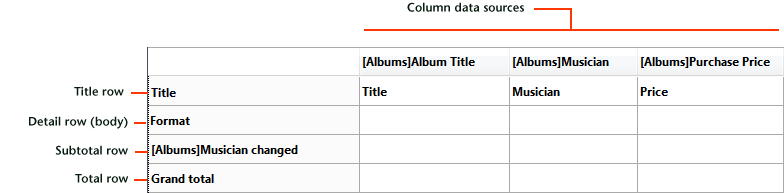
- Title row (título de linha): Esta linha exibe o nome dos campos ou fórmulas que foram inseridos no relatório. É repetido para cada página do relatório. O editor de relatório rápido insere nomes de campos como padrão, mas é possível modificar seus conteúdos.
- Format row (formato linha): Esta linha contém informação retirada de cada registro e é repetido no relatório para cada registro. Pode associar um formato de exibição com ele, dependendo do tipo de dados representados.
- Subtotal row(s) (subtotal de linha): Estas linhas exibem cálculos intermediários assim como o estado que é associado com eles. Uma linha é criada para cada ordenação
- Column data sources (Fontes de dados de coluna): Estes títulos indicam a fonte dos dados para cada coluna..
- Context menus and local menus (menus contextuais e menus locais): Estes são menus contextuais e menus locais que oferecem acesso a várias funções de editor, tais como modificar propriedades de células ou adicionar colunas.
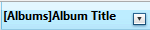
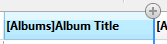
O diagrama abaixo ilustra o relacionamento entre as especificações no design e no produto impresso:
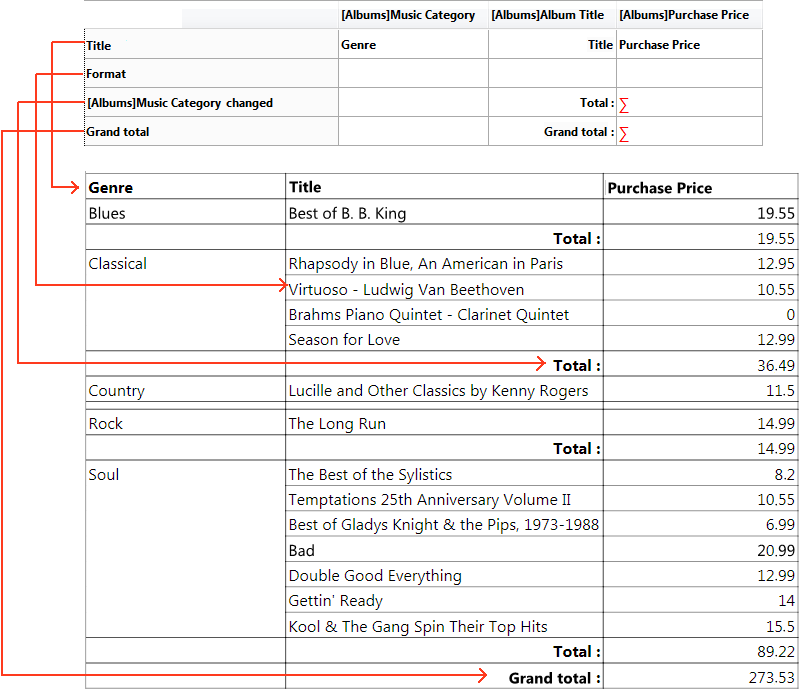
Produto: 4D
Tema: Relatórios rápidos (64 bits)
Manual de Desenho 4D ( 4D v16)
Manual de Desenho 4D ( 4D v16.1)
Manual de Desenho 4D ( 4D v16.3)









